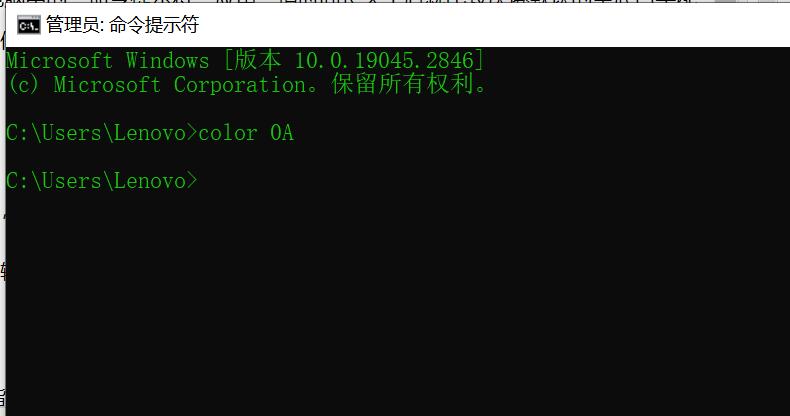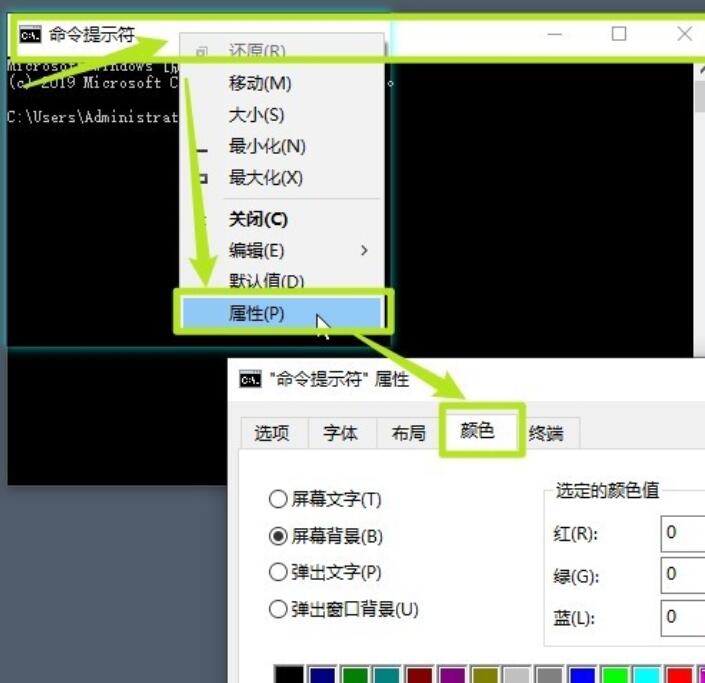Win10如何设置命令提示符界面背景和字体颜色?
一些用户经常使用windows电脑中的“命令提示符”应用,但时间长久了后就比较厌倦默认的黑底白字配色,怎么办呢?其实我们可以考虑修改“命令提示符”窗口的文字、背景等属性的颜色,使整个窗口更生动有趣。下面小编就来分享三种方法。
方法一:命令修改方式
1、在左下角搜索框搜索CMD,打开命令提示框。
2、在命令提示符(CMD)中输入命令:color 0A,效果如下图所示。
释义:0指背景色是黑色,A指字体颜色是淡绿色。
备注:其它颜色的释义
0=黑、1=蓝、2=绿、3=湖蓝色、4=红、5=紫、6=黄、7=白、8=灰、9=淡蓝、A=淡绿、B=淡浅绿、C=淡红、D=淡紫、E=淡黄、F=亮白
方法二:永久修改方式
1、在命令提示符(CMD)中输入命令“regedit”打开注册表,修改“HKEY_CURRENT_USER\SOFTWARE\Microsoft\Command Processorsor”中“DefaultColor”的值(默认是0),例如:0A。
2、若注册表中无“Command Processorsor”的项(K),可手动创建它,然后在此项(K)中创建“DWORD(32位)值(D)”为DefaultColor,最后编辑DefaultColor值即可。
方法三:属性设置方式
1、打开打命令提示符窗口后,右键点击窗口顶部栏的任意位置,然后在菜单中选择“属性”。在属性面板中,再选择“颜色”选项卡。
相关文章
- Win10启动不了应用程序提示并行配置不正确怎么办?
- 戴尔电脑怎么重装系统win7?戴尔电脑重装系统win7的步骤方法教程
- Windows10怎么添加uefi引导?Windows10添加uefi引导方法
- Win11如何添加游客用户?Win11添加游客用户的方法
- win10网络怎么会变成地球的图标?怎么处理win10网络变成地球图标
- Win11搜索栏项如何隐藏?Win11搜索栏项隐藏方法
- Win11如何设置删除确认提示?
- 雨林木风win10系统怎么安装?雨林木风win10系统安装教程
- 更新Win11后游戏严重掉帧怎么办?
- Windows7硬盘异常运转是什么原因?Windows7硬盘崩溃的原因解析
系统下载排行榜71011xp
JUJUMAO Win7旗舰版 X64 X86 纯净版v2020.04
2【纯净之家】Win7纯净版64位系统镜像
3【纯净之家】Windows7 64位 最新纯净版
4【国庆献礼】JUJUMAO Win7 SP1 64位旗舰克隆纯净版
5【极速稳定】老机专用Win7 64位纯净版
6【电脑公司】Windows7 64位 免费旗舰版
7【纯净之家】Windows7 SP1 64位 全补丁旗舰版
8【深度技术】Windows7 32位 精简旗舰版
9【纯净之家】Windows7 64位 官方专业版
10电脑公司 Ghost Win7 64位旗舰稳定版 V2022.08
系统之家不带软件的Win10纯净版 V2024
2【纯净之家】Windows10 22H2 64位 专业工作站版
3【纯净之家】Windows10 22H2 64位 纯净专业版
4【纯净之家】Windows10 22H2 64位 官方正式版
5JUJUMAO Win8.1 Up3 X64 极速精简版v2019.11
6【纯净之家】Windows10企业版LTSC2021 纯净版
7萝卜家园win10娱乐装机版64位系统 V2023
8联想Lenovo Windows10 22H2 64位专业版
【纯净之家】Windows11 24H2 64位 专业精简版
2【纯净之家】Windows11 23H2 64位 官方正式版
3系统之家 Windows11 64位 精选纯净版
4【纯净之家】Windows11 23H2 64位 游戏优化版
5JUJUMAO Win11 24H2 64位 专业版镜像
6【纯净之家】Windows11 23H2 64位 最新企业版
7电脑公司 Win11最纯净版gho镜像(稳定流畅)V2024
8系统之家极限精简版Win11纯净版系统V2024
9【纯净之家】Windows11 23H2 64位 专业工作站版
10深度精简 Win11 ESD 全新优化纯净版V2024
深度技术 GHOST XP SP3 电脑专用版 V2017.03
2深度技术 GGHOST XP SP3 电脑专用版 V2017.02
3Win7系统下载 PCOS技术Ghost WinXP SP3 2017 夏季装机版
4萝卜家园 GHOST XP SP3 万能装机版 V2017.03
5番茄花园 GHOST XP SP3 极速体验版 V2017.03
6雨林木风 GHOST XP SP3 官方旗舰版 V2017.03
7电脑公司 GHOST XP SP3 经典旗舰版 V2017.03
8雨林木风GHOST XP SP3完美纯净版【V201710】已激活
9萝卜家园 GHOST XP SP3 完美装机版 V2016.10
10雨林木风 GHOST XP SP3 精英装机版 V2017.04
热门教程
装机必备 更多+
重装工具